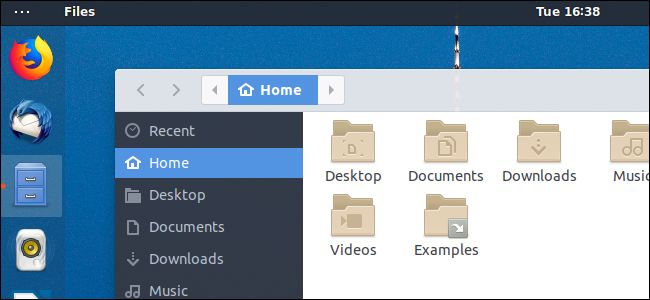GNOME Shell ได้รับการวิจารณ์ว่าขาดจำนวนมากพบคุณสมบัติที่คุ้นเคยใน GNOME 2 แต่คุณสามารถเพิ่มได้ด้วยส่วนขยาย หากคุณติดตั้ง GNOME Shell แล้วและไม่ชอบก็อย่าเขียนออกไปจนกว่าคุณจะลองใช้ส่วนขยาย
หากคุณใช้งาน Ubuntu ให้อ่านคู่มือของเราที่ติดตั้ง GNOME Shell และเริ่มต้นใช้งาน GNOME Shell เป็นเดสก์ท็อปเริ่มต้นบน Fedora และควรจะมีอยู่ในที่เก็บแพคเกจส่วนใหญ่
การติดตั้งส่วนขยาย
คุณสามารถติดตั้งส่วนขยายจากเว็บไซต์ส่วนขยายของ GNOME ได้ในไม่กี่คลิก - ไม่จำเป็นต้องใช้ตัวช่วยสร้างบรรทัดคำสั่ง
ในการติดตั้งส่วนขยายให้เปิดหน้าและตั้งแถบเลื่อนบนหน้าเป็น“ เปิด” คุณจะได้รับแจ้งให้ยืนยันการติดตั้ง

จัดการส่วนขยายของคุณจากแท็บส่วนขยายที่ติดตั้งบนเว็บไซต์ส่วนขยายของ GNOME
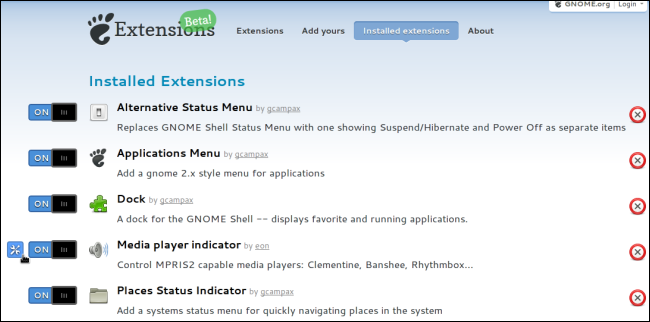
สนับสนุนการติดตั้งส่วนขยายจากมีการเพิ่มเว็บไซต์ใน GNOME 3.2 ดังนั้นคุณจะต้องอัปเดต GNOME หากคุณไม่สามารถติดตั้งส่วนขยายจากเว็บไซต์ได้ อัพเกรดเป็นรุ่นล่าสุดของการแจกจ่าย Linux ที่คุณชื่นชอบเพื่อรับ GNOME รุ่นล่าสุดได้อย่างง่ายดาย
เมนูแอพพลิเคชั่น
ส่วนขยายเมนูแอปพลิเคชันเพิ่มเมนูแอปพลิเคชันที่เหมือน GNOME 2 ไว้ในแถบด้านบน ด้วยผู้ใช้จำนวนมากที่ขาดคุณสมบัตินี้ไปใน GNOME 3 จึงไม่น่าแปลกใจที่มันจะได้รับความนิยม

ท่าเรือ
ส่วนขยาย Dock เพิ่มแอปพลิเคชันให้เป็นอิสระจากหน้าจอกิจกรรมและวางไว้บนเดสก์ท็อปของคุณช่วยให้คุณสามารถเปิดใช้งานแอปพลิเคชันใหม่และสลับไปมาระหว่างเดสก์ท็อปของคุณ

ตัวบ่งชี้สถานะสถานที่
ส่วนขยายนี้เพิ่มเมนูสถานที่ลงในพาเนลของคุณเพื่อให้คุณสามารถเปิดโฟลเดอร์ต่าง ๆ ในตัวจัดการไฟล์ของ GNOME ได้อย่างง่ายดาย - เรียกคืนคุณสมบัติอื่นของ GNOME 2

แผงด้านล่าง Frippery
ส่วนขยายนี้เพิ่มแผงด้านล่างคล้าย GNOME 2กลับไปที่เดสก์ท็อปของคุณพร้อมด้วยตัวเลือกรายการหน้าต่างและตัวสลับพื้นที่ทำงาน หากคุณไม่ชอบวิธีการทำ GNOME Shell ส่วนขยายนี้ทำให้ GNOME Shell รู้สึกคุ้นเคยเป็นอย่างมาก

เมนูสถานะทางเลือก
ส่วนขยายเมนูสถานะทางเลือกจะเข้ามาแทนที่เมนูสถานะเริ่มต้นของ GNOME พร้อมเมนูที่มีตัวเลือกปิดเครื่อง แม้ว่านี่จะเป็นค่าเริ่มต้น แต่ก็เป็นตัวอย่างที่ดีว่าส่วนขยายสามารถชดเชยข้อบกพร่องที่รับรู้ของ GNOME Shell ได้อย่างไร

ตัวบ่งชี้เครื่องเล่นสื่อ
ส่วนขยายตัวบ่งชี้เครื่องเล่นสื่อช่วยให้คุณเพื่อควบคุมเครื่องเล่นสื่อโดยตรงจากแผงควบคุม มันทำงานเหมือนกับคุณสมบัติที่คล้ายกันที่พบในเดสก์ท็อป Unity ของ Ubuntu และรองรับ Rhythmbox, Banshee, Clementine และเครื่องเล่นสื่ออื่น ๆ

แท็บ Windows Alt
กลุ่มพฤติกรรม Alt-Tab เริ่มต้นของ GNOME Shellหน้าต่างเป็นไอคอนแอปพลิเคชันเดียวและแสดงแอปพลิเคชันจากพื้นที่ทำงานทั้งหมด ส่วนขยายนี้ทำให้สวิตช์ Alt-Tab สลับไปมาระหว่างหน้าต่างในพื้นที่ทำงานปัจจุบันโดยแสดงไอคอนที่แตกต่างกันสำหรับแต่ละหน้าต่าง

ตัวบ่งชี้พื้นที่ทำงาน
ส่วนขยายของตัวบ่งชี้พื้นที่ทำงานเพิ่มไอคอนตัวบ่งชี้สำหรับการสลับระหว่างพื้นที่ทำงาน คุณยังสามารถทำสิ่งนี้ได้จากภาพรวมกิจกรรมหรือด้วยแป้นพิมพ์ลัด Ctrl-Alt-Arrow

การตั้งค่าแผง
หากคุณกำลังใช้เน็ตบุ๊กหรือระบบอื่นด้วยหน้าจอขนาดเล็กติดตั้งส่วนขยายการตั้งค่าแผงและตั้งค่าแผงด้านบนเป็นซ่อนอัตโนมัติ Windows จะจับภาพเต็มหน้าจอเพื่อรับประโยชน์สูงสุดจากอสังหาริมทรัพย์ของคุณ

คุณยังสามารถย้ายพาเนลไปที่ด้านล่างของหน้าจอด้วยตัวเลือก Edge ในส่วนขยายนี้
ลบการเข้าถึง
GNOME Shell แสดงเมนูการเข้าถึงเสมอไอคอนบนแผง นี่ไม่ใช่ค่าเริ่มต้นที่ไม่ดี แต่ถ้าคุณไม่เคยใช้เมนูการเข้าถึงคุณอาจต้องการกำจัดมันและลดความยุ่งเหยิงของอินเตอร์เฟส ส่วนขยายการลบการเข้าถึงซ่อนไอคอนนี้

นี่เป็นเพียงภาพย่อส่วนขยายจำนวนมากที่มีให้ใน GNOME SHell เรียกดูแกลเลอรีส่วนขยายและเลือกรายการโปรดของคุณเอง